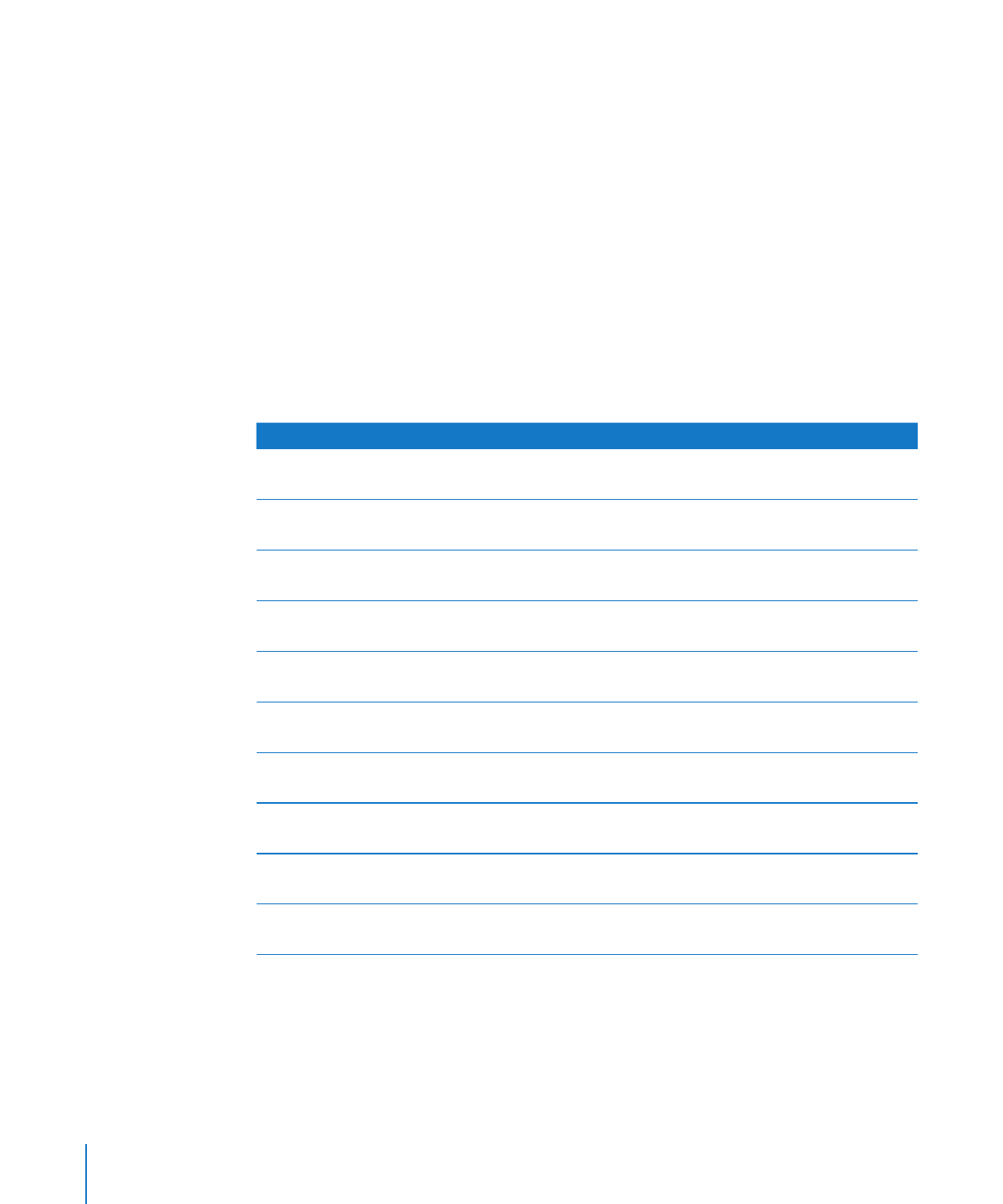
Ajout, suppression et déplacement des points de modification d’une figure
Vous pouvez modifier les lignes et les contours d’une figure en ajoutant, en déplaçant
ou en supprimant des points de modification. Vous devez tout d’abord rendre la figure
modifiable, comme décrit dans la rubrique « Modification des figures » à la page 238
238
Chapitre 9
Utilisation des figures, des graphismes et d’autres objets
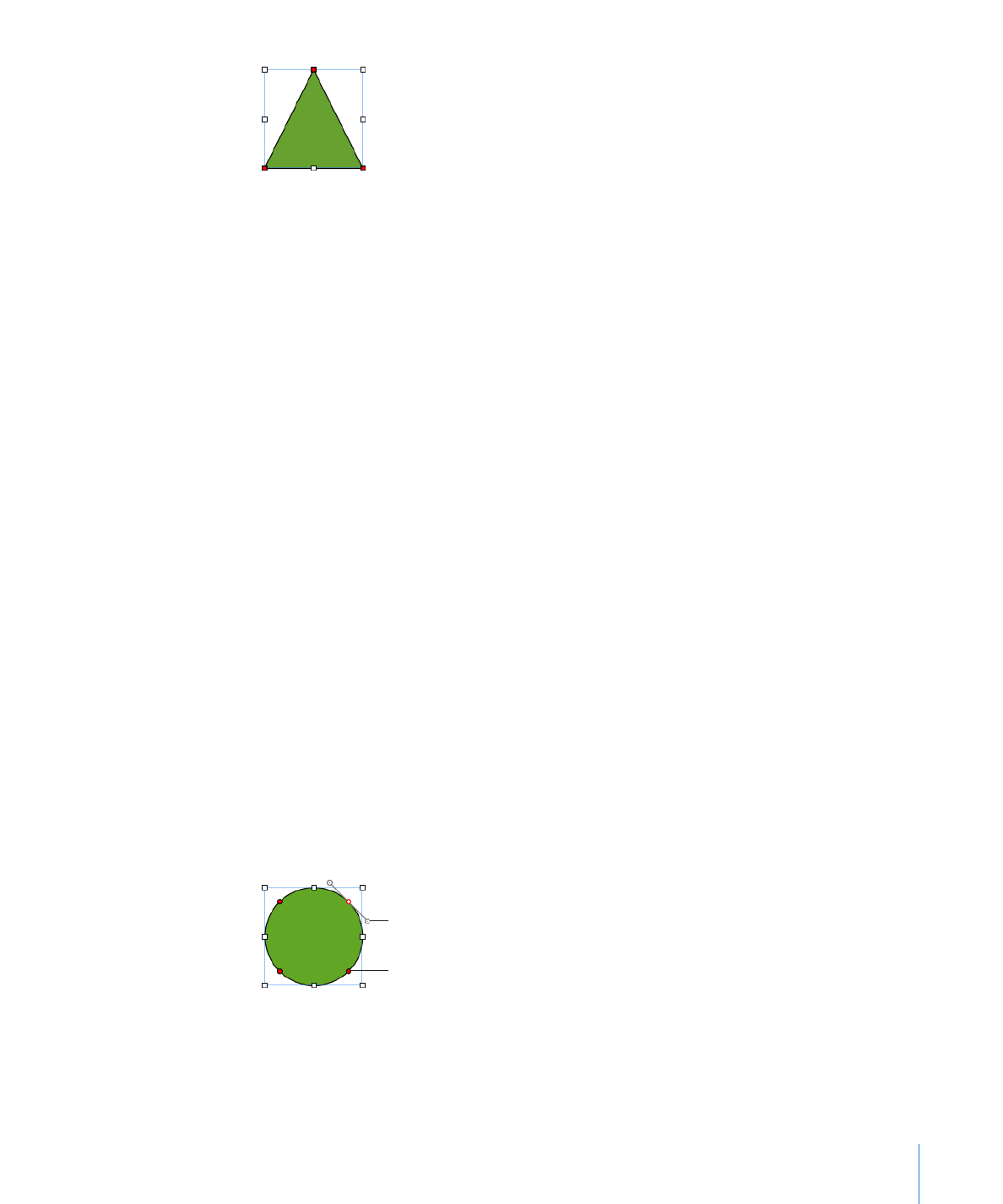
Chapitre 9
Utilisation des figures, des graphismes et d’autres objets
239
Voici quelques méthodes permettant de manipuler les points de modification d’une
figure :
Pour ajouter un point, rendez la figure modifiable, puis appuyez sur la touche Option
m
et placez le pointeur sur la bordure de la figure. Le pointeur change et prend la forme
d’une plume de stylo accompagnée d’un signe plus (+). Cliquez sur la bordure à
l’endroit où vous souhaitez ajouter un point, puis déplacez ce dernier si besoin est.
Pour déplacer un point, rendez la figure modifiable, puis cliquez sur le point en
m
question et faites-le glisser jusqu’à un nouvel emplacement. Vous pouvez déplacer
plusieurs points à la fois en maintenant la touche Majuscule enfoncée tout en cliquant
sur plusieurs points, puis en les faisant glisser.
Pour supprimer un point, rendez la figure modifiable, puis cliquez sur le point à
m
éliminer et appuyez sur la touche Suppr. Vous pouvez supprimer plusieurs points à la
fois en maintenant la touche Majuscule enfoncée tout en cliquant sur plusieurs points,
puis en appuyant sur la touche Suppr.